打印机共享搜索不到,如何解决(打印机共享设置不当或网络故障是罪魁祸首)
- 电脑知识
- 2025-02-10
- 7
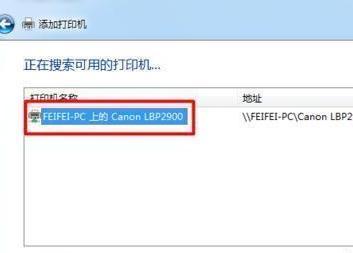
在网络共享打印机的过程中,有时会遇到打印机共享设置正确但无法在其他电脑上搜索到的问题。这时我们需要找出原因并采取相应的解决方法,才能顺利地完成打印任务。 检查网络...
在网络共享打印机的过程中,有时会遇到打印机共享设置正确但无法在其他电脑上搜索到的问题。这时我们需要找出原因并采取相应的解决方法,才能顺利地完成打印任务。
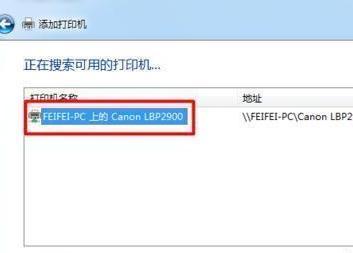
检查网络连接
如果打印机共享设置正确但搜索不到,第一步需要检查的是网络连接。在电脑上打开网络和共享中心,确认各个设备之间的连接是否正常。
检查共享设置
如果网络连接正常,那么问题可能出在共享设置上。需要在控制面板中打开“设备和打印机”,找到被共享的打印机,右键点击“属性”,进入共享选项卡,确保勾选了“共享此打印机”。

检查工作组名称
如果共享设置没有问题,可以检查工作组名称是否一致。在电脑的属性中可以找到工作组名称,确保所有设备都在同一工作组下。
检查防火墙设置
防火墙设置也可能会影响打印机共享。需要在防火墙中添加相关程序和端口的允许访问,以确保打印机共享顺利进行。
检查设备驱动程序
如果以上方法都没有解决问题,可以检查设备驱动程序是否正确安装。需要卸载原有驱动程序并重新下载、安装最新版本的驱动程序。

重新安装打印机
如果设备驱动程序也没有问题,可以尝试重新安装打印机。先卸载原有的打印机驱动程序,然后重新安装并设置共享。
重启电脑和路由器
有时候打印机共享搜索不到的问题可能只是暂时的,可以尝试重启电脑和路由器,看能否解决问题。
检查网络拓扑
网络拓扑是指各个设备在网络中的位置和连接关系。如果网络拓扑出了问题,也有可能导致打印机共享搜索不到。需要检查网络拓扑是否正确。
使用命令行工具
在命令行工具中可以通过ping命令和netstat命令来检查设备之间的连接是否正常。如果存在连接问题,可以通过命令行工具进行修复。
检查电脑的IP地址
在网络共享中,每个设备都有一个唯一的IP地址。如果电脑的IP地址设置错误,也有可能导致打印机共享搜索不到。需要在网络设置中检查电脑的IP地址是否正确。
更新路由器固件
路由器固件的更新可以解决一些网络故障问题。如果打印机共享搜索不到的问题持续存在,可以尝试更新路由器固件,看能否解决问题。
检查打印机的物理连接
如果共享设置、网络连接和驱动程序都没有问题,那么问题可能出在打印机的物理连接上。需要检查打印机的电源和USB连接是否正常。
使用专业网络工具
如果自己无法解决问题,可以使用专业的网络工具进行诊断。比如Wireshark可以分析网络数据包,找出问题所在。
联系网络服务提供商
如果以上方法都无法解决问题,可能是网络服务提供商出了故障。需要联系网络服务提供商寻求帮助。
打印机共享搜索不到是一个常见的网络故障,可能由网络连接、共享设置、防火墙设置、设备驱动程序等多种因素导致。需要逐一排查,找出问题所在,并采取相应的解决方法,才能让打印机共享功能顺利运行。
本文链接:https://www.yuebingli.com/article-6983-1.html

